3 способа исправить неработающий микрофон Discord после Центра обновления Windows (09.14.25)
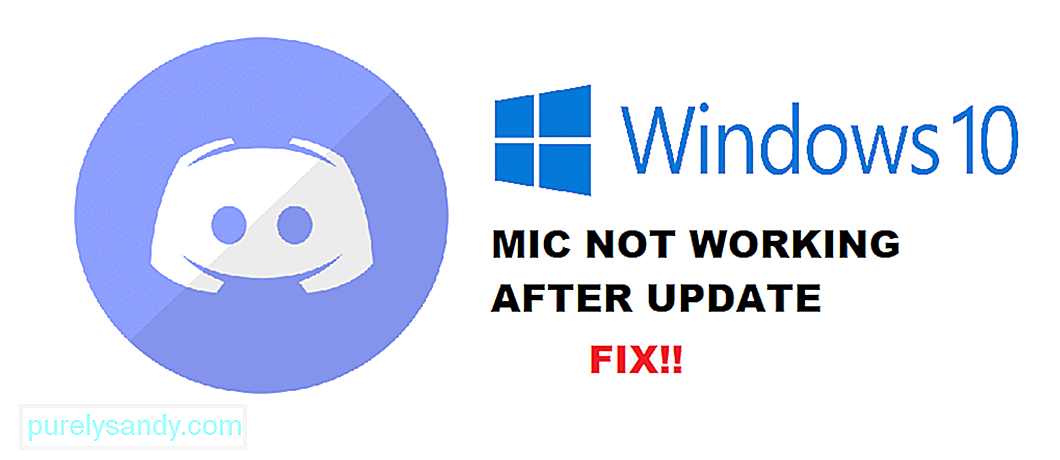 микрофон Discord не работает после обновления Windows
микрофон Discord не работает после обновления Windows Discord - одно из самых популярных приложений среди геймеров. Одним из главных преимуществ использования Discord является то, что большинство его услуг полностью бесплатны. Discord Nitro - это услуга, которую вы можете купить и которая дает вам эксклюзивные функции в Discord.
Discord позволил многим игровым сообществам расти. У онлайн-игр теперь есть официальные серверы Discord, на которых тысячи игроков могут общаться и играть друг с другом. Благодаря Discord, даже игры, в которых отсутствует подбор игроков, в полной мере используют это программное обеспечение.
Популярные уроки Discord
После недавнего обновления Windows 10 у большинства пользователей возникли проблемы с микрофоном в Discord. По их словам, их микрофон обычно работает в других приложениях. Проблема только в Discord.
Почему вы столкнулись с этой проблемой?
Если вы столкнулись с этой проблемой после обновления Windows, значит, она скорее всего, это связано с вашими настройками Windows.
В любом случае мы поможем вам сузить все возможные причины, по которым вы можете столкнуться с этой проблемой. Ниже перечислены все причины и решения, по которым ваш микрофон не работает после обновления Windows.
Это весьма вероятно что после обновления Windows настройка конфиденциальности может вызвать проблемы с вашим микрофоном в Discord. Недавнее обновление Windows запретило доступ к микрофону большинству приложений.
Если это так и с вами, вы можете легко это исправить. Все, что вам нужно сделать, это зайти в настройки Windows. Перейдите в настройки конфиденциальности. Наконец, перейдите к микрофону. Убедитесь, что установлен флажок «Разрешить приложениям доступ к вашему микрофону». Теперь перейдите к «Выберите, какие приложения могут получить доступ к вашему микрофону». Найдите и разрешите Discord. Если вы не можете найти Discord, проверьте, включен ли Win32WebViewHost.
Еще одна вещь, которую вам нужно проверить, - это ваш Настройки ввода Discord. Зайдите в настройки, нажав на значок шестеренки, расположенный в нижнем левом углу Discord. Зайдите в Voice & amp; Видео. Под устройствами ввода убедитесь, что вы выбрали свой микрофон. В противном случае выберите микрофон, который вы используете.
Если ни один из вышеперечисленных шагов не помог решить вашу проблему, вам, вероятно, следует попробовать переустановить Discord. Убедитесь, что вы удалили файлы кеша перед попыткой переустановки.
Если переустановка не решит вашу проблему, то единственный вариант - выполнить новую установку Windows. Возможно, Центр обновления Windows испортил некоторые из ваших файлов Discord или программ. В любом случае, переустановка должна помочь исправить это.
Итог
Ваш микрофон не работает в Discord после недавнего обновления Windows? Вот 3 способа легко избавиться от проблемы навсегда.
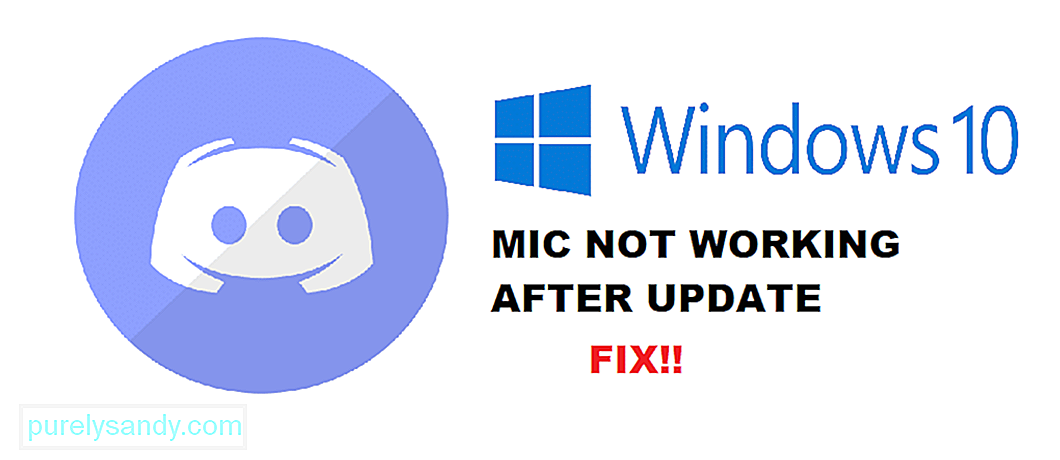
YouTube видео: 3 способа исправить неработающий микрофон Discord после Центра обновления Windows
09, 2025

